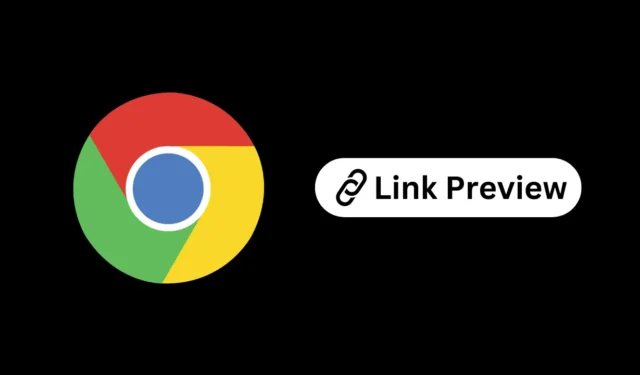
Na rynku przeglądarek internetowych dominuje Google Chrome. Przeglądarka internetowa została opracowana przez Google i jest dostępna na wszystkich platformach, jakie tylko możesz wymyślić.
Google nieustannie stara się ulepszać funkcje i funkcjonalność swojej przeglądarki internetowej. Teraz wygląda na to, że Google pracuje nad nową funkcją Chrome o nazwie Link Preview.
Co to jest podgląd linków w przeglądarce Google Chrome?
Podgląd łącza to funkcja wyświetlająca podgląd strony internetowej lub strony, do której prowadzi łącze, w małym oknie. Zaletą tej funkcji jest to, że wyświetla podgląd bez otwierania rzeczywistego łącza.
Załóżmy, że przeglądasz witrynę internetową i natrafiasz na link, którego nie jesteś pewien, czy otworzyć. W takiej sytuacji możesz skorzystać z podglądu linku w przeglądarce Chrome, aby zobaczyć podgląd zawartości linku.
Okno podglądu otwierane przez tę funkcję pozostaje na górze, nawet jeśli korzystasz z innej karty lub innej aplikacji.
Google testował tę funkcję przez jakiś czas w wersji przeglądarki Google Chrome na Androida, ale do tej pory nie była ona dostępna dla użytkowników przeglądarki Chrome na komputerach stacjonarnych.
Jak włączyć funkcję podglądu linku w przeglądarce Google Chrome
Podgląd łącza Google Chrome jest wciąż w fazie eksperymentalnej, więc jest ukryty przed użytkownikami. Jeśli jednak lubisz bawić się flagami Chrome, możesz włączyć tę funkcję już teraz i cieszyć się nią.
Upewnij się tylko, że masz zainstalowaną najnowszą wersję przeglądarki Google Chrome na swoim komputerze, a następnie wykonaj czynności opisane poniżej. Oto, co musisz zrobić.
1. Uruchom przeglądarkę Google Chrome na swoim komputerze.
2. Na pasku adresu wpisz Chrome://flags i naciśnij Enter.
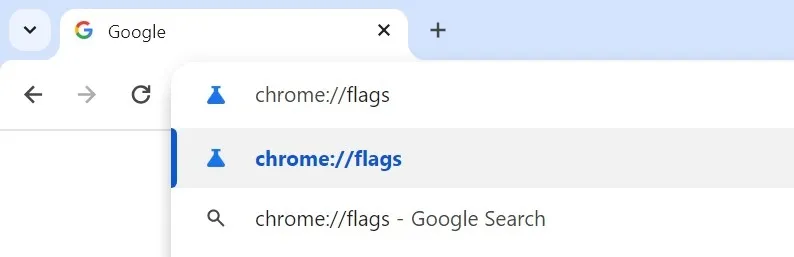
3. Na stronie Eksperymenty Chrome wyszukaj Podgląd linku .
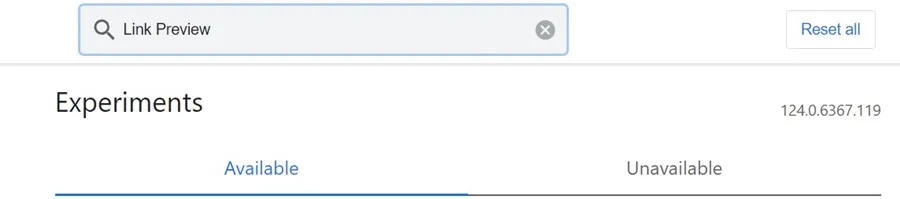
4. Kliknij menu rozwijane obok flagi Podgląd łącza i wybierz opcję Włączone .
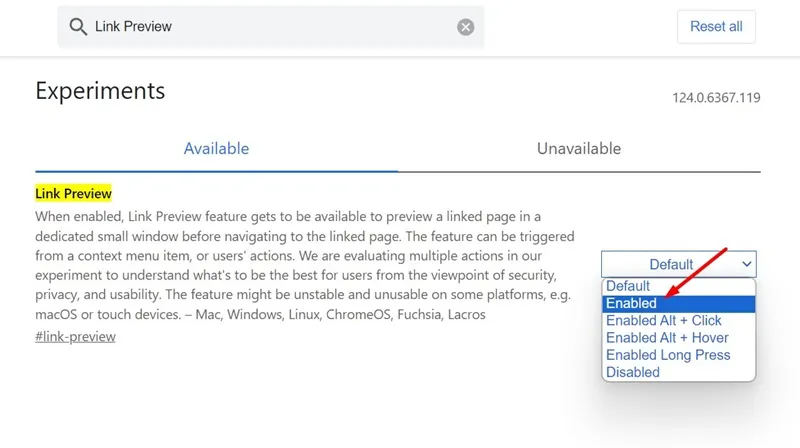
5. Po włączeniu kliknij przycisk Uruchom ponownie , aby ponownie uruchomić przeglądarkę internetową i aktywować tę funkcję.
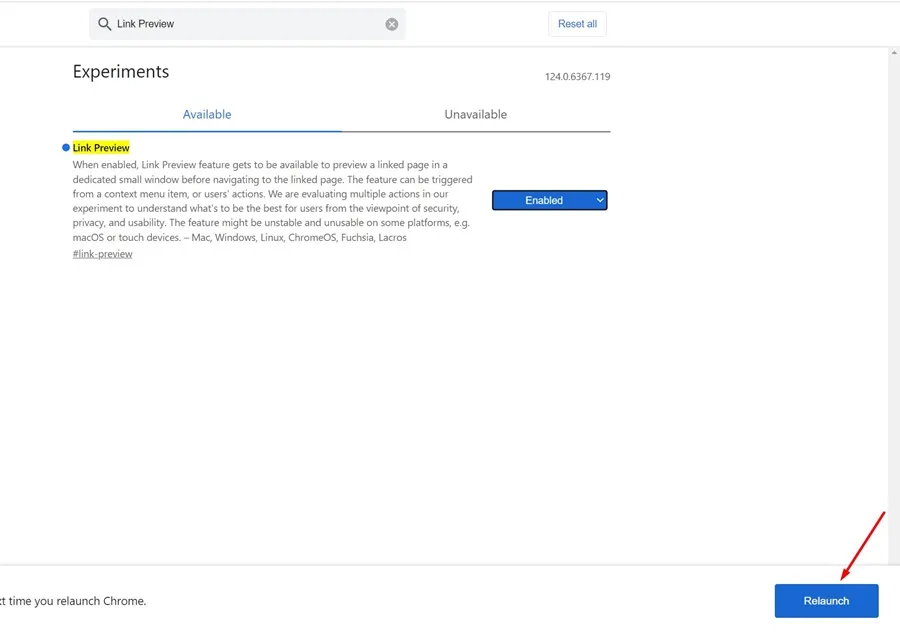
Otóż to! Te kroki włączą funkcję podglądu linku w przeglądarce Google Chrome na komputerze.
Jak korzystać z podglądu linków w przeglądarce Google Chrome?
Teraz, gdy masz już włączony podgląd linków w przeglądarce Google Chrome, czas dowiedzieć się, jak korzystać z tej funkcji dla własnych korzyści. Oto jak korzystać z funkcji podglądu linków w przeglądarce Google Chrome na komputer.
1. Uruchom przeglądarkę internetową Google Chrome na swoim komputerze.
2. Teraz wyszukaj dowolną witrynę lub słowo kluczowe w wyszukiwarce przeglądarki.
3. W wynikach wyszukiwania kliknij prawym przyciskiem myszy linkowaną stronę i wybierz opcję Podgląd łącza .
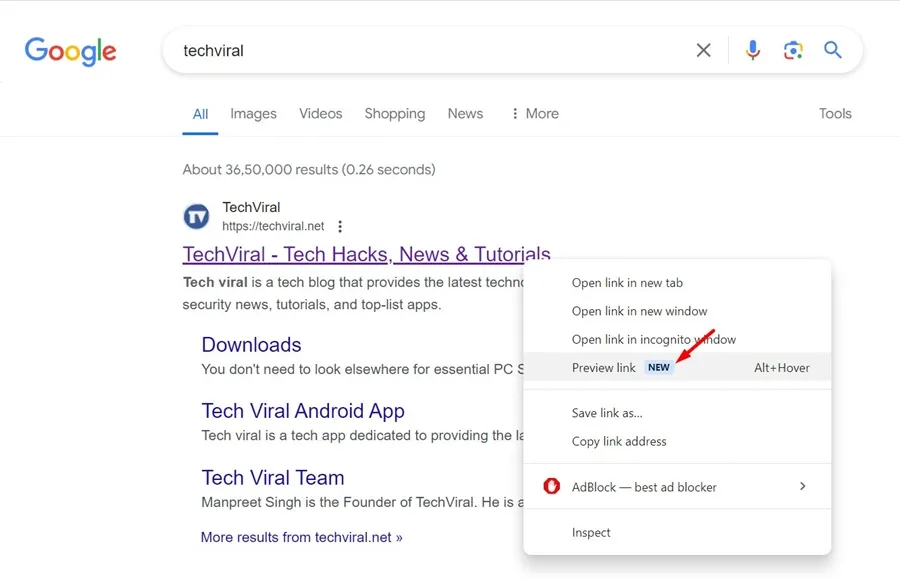
4. Funkcja podglądu łącza wyświetli podgląd łącza. Dzięki temu będziesz wiedział, czy otworzyć witrynę.
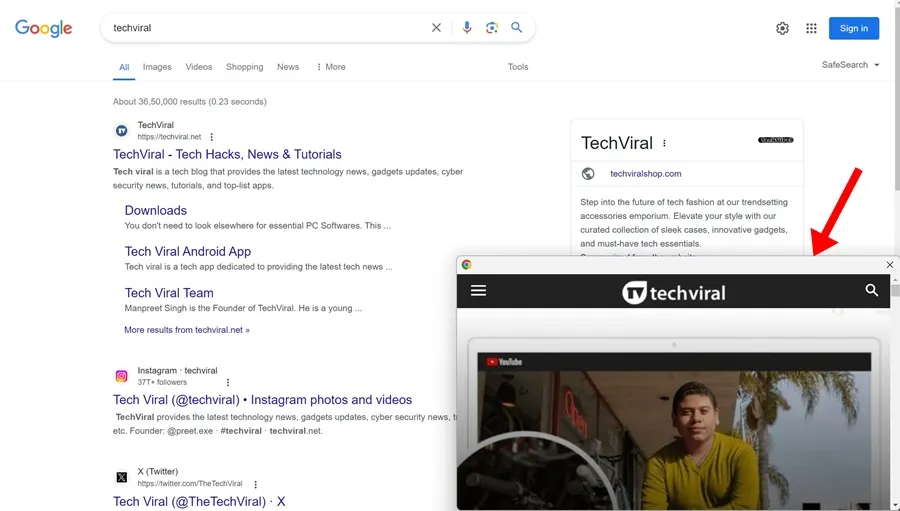
5. Możesz także użyć skrótu ALT + lewy przycisk myszy, aby otworzyć podgląd łącza w przeglądarce Google Chrome.
Otóż to! W ten sposób możesz skorzystać z funkcji podglądu łącza w przeglądarce internetowej Google Chrome dla komputerów stacjonarnych.
Często Zadawane Pytania
Dlatego ten przewodnik dotyczy włączania i używania funkcji podglądu linków w przeglądarce Google Chrome na komputery stacjonarne. Daj nam znać, jeśli potrzebujesz dodatkowej pomocy na ten temat w komentarzach. Jeśli uznasz ten przewodnik za pomocny, nie zapomnij podzielić się nim ze znajomymi.




Dodaj komentarz